Com veure i esborrar lhistorial del porta-retalls a Windows 10

Aprendréu a veure i esborrar l
Els ordinadors de pressupost o els ordinadors amb maquinari antic poden tenir problemes amb recursos del sistema baixos i processadors febles. Això pot afectar el rendiment de Windows. Una bona manera de reduir aquests problemes de rendiment és desactivar algunes de les funcions gràfiques de Windows. Aquesta guia tractarà com desactivar les animacions de finestres a Windows 10.
Les opcions d'animacions de la finestra es troben a Opcions de rendiment. Per obrir Opcions de rendiment, premeu la tecla Windows, escriviu "Ajusta l'aspecte i el rendiment de Windows" i premeu la tecla Intro.
Hi ha dues opcions d'animació de finestres a Opcions de rendiment. El primer és "Anima els controls i els elements dins de les finestres" i és la configuració de la casella de selecció més alta. Això configura si els controls, com ara els controls lliscants, tenen animacions.
Consell: aquesta configuració només s'aplicarà a les funcions de Windows i a les aplicacions de Windows Store. Les aplicacions de tercers baixades d'Internet controlaran de manera independent les animacions de la seva interfície.
La segona opció d'animació de la finestra és la segona casella de selecció de la llista "Animeu les finestres en minimitzar i maximitzar". Això desactiva l'animació de les finestres, ja que es minimitzen a la barra de tasques o es maximitzen per omplir la pantalla.
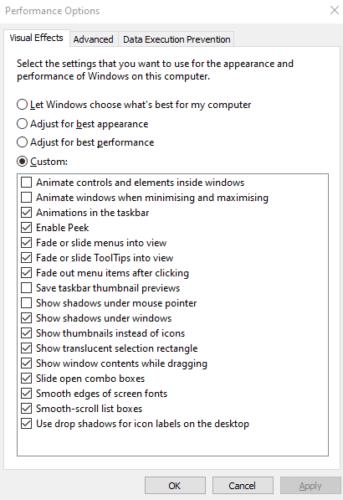
Les dues caselles de selecció superiors d'Opcions de rendiment configuren les animacions de la finestra.
Per activar o desactivar una d'aquestes configuracions o totes dues, marqueu o desmarqueu les caselles de selecció respectives i, a continuació, feu clic a Aplica. La desactivació d'aquesta configuració hauria d'ajudar a resoldre els problemes de congelació o tartamudeig en minimitzar o maximitzar finestres o interactuar amb controls animats.
Aprendréu a veure i esborrar l
Troba "Aquest PC" de manera ràpida i senzilla a Windows 11 i Windows 10 amb aquesta guia completa. Inclou pas a pas les millors opcions.
Descobreix com obrir el Tauler de control a Windows 11 amb diverses opcions eficients.
Si utilitzeu Windows 10 i necessiteu que la bateria duri més, no trobareu la configuració predeterminada a favor vostre. Haureu de caminar una milla més. A continuació, es mostra com maximitzar la durada de la bateria a Windows 10.
Apreneu a fer que Microsoft Windows 11 buidi automàticament la paperera de reciclatge en un moment determinat.
El bloqueig dinàmic de Windows 11 us ajudarà a mantenir segur el vostre ordinador bloquejant-lo després de 30 segons. Aquests són els passos a seguir.
El mode de repòs a Windows 11 és una característica molt útil, aquí teniu com podeu activar-lo i desactivar-lo per a una millor experiència d'usuari.
Utilitzeu el dictat amb puntuació automàtica a Windows 11 per facilitar l'escriptura i estalviar temps en el procés.
Desactivar la cerca de Bing hauria de ser suficient per desfer-se de les cerques ràpides. Podeu fer-ho mitjançant l'Editor del registre de Windows 11s.
Manteniu el Gestor de tasques sempre a la part superior a Windows 11, de manera que sigui fàcil de trobar quan necessiteu llegir l'aplicació. Aquests són els passos a seguir.








